- Pengarang Jason Gerald [email protected].
- Public 2023-12-16 11:29.
- Diubah suai terakhir 2025-01-23 12:42.
Swipoa atau lebih dikenali sebagai "abacus" (dengan suanpan atau swipoa Cina sebagai model yang paling membantu) adalah alat pengiraan mudah yang masih digunakan di seluruh dunia. Ia adalah alat kajian yang berguna bagi mereka yang mengalami masalah penglihatan, dan juga sesiapa sahaja yang ingin mengetahui asal usul kalkulator moden. Setelah mempelajari asas mengira menggunakan Swipoa, anda dapat melakukan operasi aritmetik dengan cepat seperti penambahan, pengurangan, pendaraban, dan pembahagian.
Langkah
Bahagian 1 dari 4: Membilang Menggunakan Swipoa
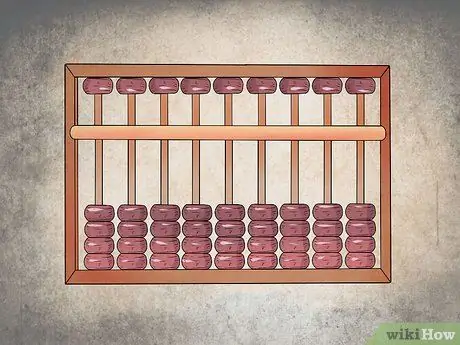
Langkah 1. Letakkan swipoa pada kedudukan yang betul
Setiap lajur (atau "tiang") di baris atas memiliki satu atau dua manik, sementara lajur di baris bawah memiliki empat manik. Pada awal penggunaan, semua manik di baris atas mesti diangkat, dan manik di baris bawah mesti diturunkan. Di baris atas, manik-manik memiliki nilai atau setara dengan angka "5", sementara di baris bawah, setiap manik memiliki nilai "1".
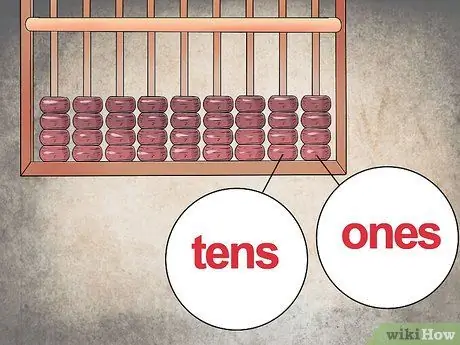
Langkah 2. Tetapkan nilai tempat ke setiap lajur
Seperti dalam kalkulator moden, setiap lajur mempunyai "nilai tempat" yang anda gunakan untuk membentuk angka. Lajur paling kanan mempunyai nilai "satu" (1-9), lajur kedua dari kanan memiliki nilai "puluhan" (10-99), lajur ketiga dari kanan memiliki nilai "ratusan" (100-999), dan sebagainya.
- Anda juga boleh menetapkan tempat perpuluhan jika perlu di lajur.
- Sebagai contoh, jika anda ingin "membentuk" angka "10, 5" menggunakan swipoa, lajur paling kanan mempunyai persepuluh (satu tempat perpuluhan), lajur berikutnya adalah unit, dan lajur ketiga mempunyai nilai puluhan.
- Seperti dalam contoh di atas, untuk mewakili angka "10, 25", gunakan lajur paling kanan untuk dua tempat perpuluhan (ratusan), lajur kedua dari kanan untuk satu perpuluhan, lajur ketiga untuk yang satu, dan lajur keempat untuk puluhan.
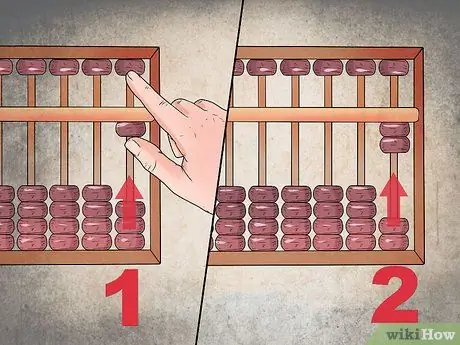
Langkah 3. Mulakan dengan mengira manik-manik di baris bawah
Untuk mengira nombor, angkat satu manik ke posisi "atas". Nombor "1" ditunjukkan dengan menaikkan satu manik di baris bawah di lajur paling kanan ke kedudukan "atas". Nombor "2" ditunjukkan dengan menaikkan dua manik di baris bawah di lajur paling kanan ke kedudukan "atas", dan seterusnya.
Lebih mudah bagi anda menggunakan ibu jari untuk menggerakkan manik-manik di baris bawah, dan jari telunjuk anda untuk menggerakkan manik-manik di baris atas
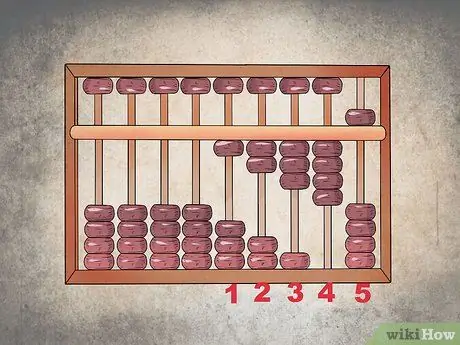
Langkah 4. Tukar dari "4" ke "5"
Oleh kerana hanya ada empat manik di baris bawah, untuk beralih dari angka "4" ke "5", turunkan manik di baris atas ke "bawah" dan kembalikan empat manik di baris bawah ke asalnya (bawah) kedudukan. Pada masa ini, swipoa memaparkan nombor “5”. Sekiranya anda mahu mengira anak "6", gerakkan satu manik dari baris bawah ke atas. Pada tahap ini, manik-manik di baris atas berada di "bawah" (mewakili angka "5") dan satu manik di baris bawah berada di "atas" (mewakili angka "1") sehingga "5 + 1 = 6 ".
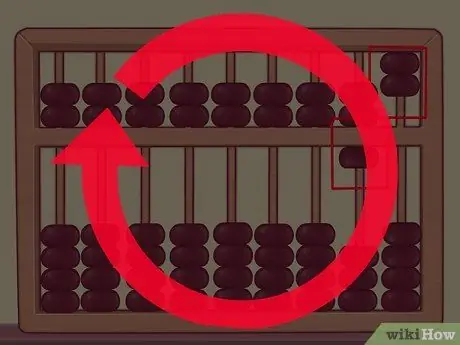
Langkah 5. Ulangi corak penyingkiran manik untuk bilangan yang lebih besar
Prosesnya pada dasarnya sama untuk setiap Swipoa. Setelah nombor "9" (di lajur satu, semua manik di baris bawah dinaikkan dan manik di baris atas diturunkan), jika anda ingin berpindah ke angka "10", angkat satu manik di baris bawah lajur puluhan ke atas. Namun, kembalikan manik-manik di lajur unit ke kedudukan semula atau "0".
- Sebagai contoh, untuk memaparkan nombor "11" pada swipoa, tingkatkan satu manik di baris bawah lajur kedua dari kanan (puluhan) dan satu manik di baris bawah lajur paling kanan (yang). Untuk nombor "12", tambah satu manik di baris bawah lajur puluhan dan dua manik di baris bawah lajur yang satu.
- Untuk nombor "226", tambah dua manik di baris bawah lajur ketiga dari kanan (beratus-ratus) dan dua manik di baris bawah lajur kedua. Di lajur paling kanan (lajur atau unit pertama), tingkatkan satu manik di baris bawah dan turunkan manik di baris atas.
Bahagian 2 dari 4: Menambah dan Menolak Nombor
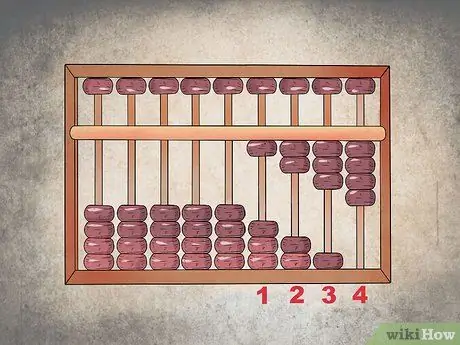
Langkah 1. Masukkan nombor pertama
Katakan anda perlu menambahkan “1.234” dengan “5678”. Paparkan angka "1.234" di swipoa dengan menaikkan empat manik baris bawah di lajur unit, tiga manik baris bawah di lajur puluhan, dua manik baris bawah di lajur beratus-ratus, dan satu manik baris bawah di lajur beribu-ribu.
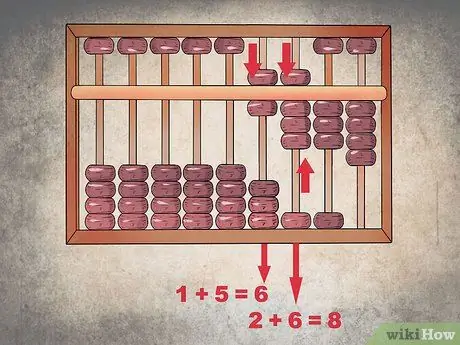
Langkah 2. Mulakan penambahan dari kiri
Nombor pertama yang perlu anda tambahkan adalah “1” dan “5” dari kedudukan ribuan. Untuk menambahkannya, gerakkan ke bawah baris atas manik di ruangan beribu-ribu untuk menambahkan "5" dan jangan gerakkan manik baris bawah sehingga sekarang Anda mendapat "6". Untuk menambahkan "2" dengan "6" di tempat beratus-ratus, turunkan manik di baris atas dan tingkatkan satu lagi di baris bawah sehingga Anda mendapat "8" (kerana "5 + (2 + 1) = 8").
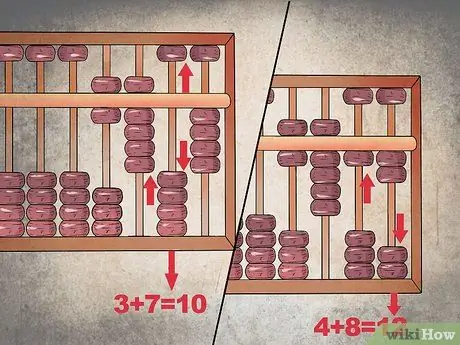
Langkah 3. Selesaikan penambahan dan pemindahan manik
Sejak menambahkan dua nombor dalam posisi puluhan menghasilkan angka "10", bawalah "1" dari "10" ke dalam kolom ratusan sehingga angka di lajur berubah dari "8" menjadi "9". Selepas itu, kembalikan semua manik di lajur puluhan ke tempat asalnya sehingga lajur menjadi “0”.
Di ruangan unit, anda juga perlu mengikuti proses yang sama. Sejak “8 + 4 = 12”, pindahkan angka “1” dari “12” ke kolom puluhan sehingga di lajur itu Anda memiliki angka “1” dan hanya “2” yang tersisa di lajur unit
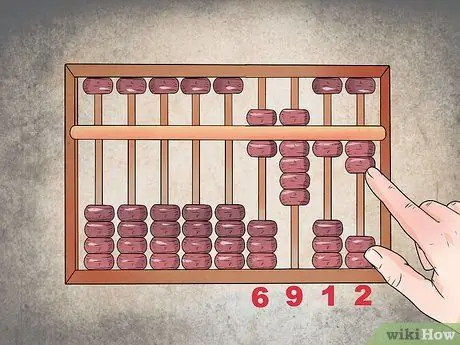
Langkah 4. Tambah manik untuk mendapatkan jawapannya
Sekarang, anda mempunyai "6" di kolom ribuan, "9" di lajur beratus-ratus, "1" di lajur puluhan, dan "2" di lajur yang satu. Ini bermaksud, “1.234 + 5.678 = 6.912”.

Langkah 5. Lakukan pengurangan dengan membalikkan proses penambahan
Daripada membawa atau memindahkan nombor, "pinjam" nombor dari lajur sebelumnya (lajur di sebelah kiri). Katakan anda perlu mengurangkan “932” dengan “867”. Masukkan "932" ke dalam swipoa, kemudian mulakan pengurangan per lajur, bermula di sebelah kiri.
- Pada lajur beratus-ratus, “9 - 8 = 1”. Ini bermaksud bahawa hanya ada satu manik yang tersisa di lajur.
- Di lajur puluhan, Anda tidak boleh mengurangi “3” dari “6” jadi anda perlu meminjam “1” dari kolom ratusan (lajur sekarang “0”). Ini bermaksud bahawa anda sekarang perlu mengurangkan "13" dari "6" untuk mendapatkan "7" di lajur puluhan (turunkan manik baris atas dan tingkatkan manik baris bawah dua).
- Lakukan hal yang sama untuk lajur unit dengan meminjam manik dari lajur puluhan (7 - 1 = 6) sehingga pengurangan menjadi "12 - 7" dan bukan "2 - 7".
- Di ruangan unit, anda akan mendapat “5”. Secara keseluruhan, pengurangan menghasilkan “932 - 867 = 65”.
Bahagian 3 dari 4: Mendarabkan Nombor
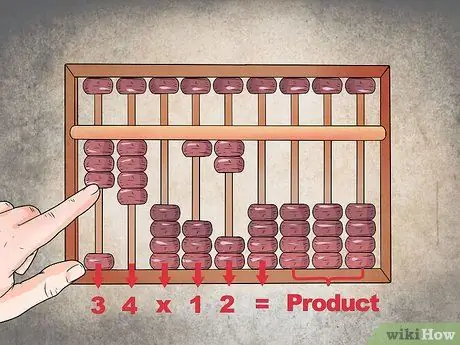
Langkah 1. "Simpan" soalan di swipoa
Mulakan dengan lajur paling kiri terlebih dahulu. Katakan anda perlu mengalikan "34" dengan "12". Anda harus menetapkan nilai “3”, “4”, “X”, “1”, “2”, dan “=” ke setiap lajur, mulai dari kiri. Tinggalkan lajur paling kanan untuk jawapan pendaraban.
- Simbol “X” dan “=” diwakili oleh lajur kosong.
- Untuk contoh ini, tambah tiga manik baris bawah di lajur paling kiri dan empat manik baris bawah di lajur kedua dari kiri, kemudian kosongkan lajur seterusnya. Selepas itu, angkat satu manik baris bawah di lajur keempat dari kiri dan dua manik baris bawah di lajur kelima dari kiri, kemudian kosongkan lajur di sebelahnya. Biarkan lajur lain terbuka atau kosong sebagai ruang untuk jawapan pendaraban.
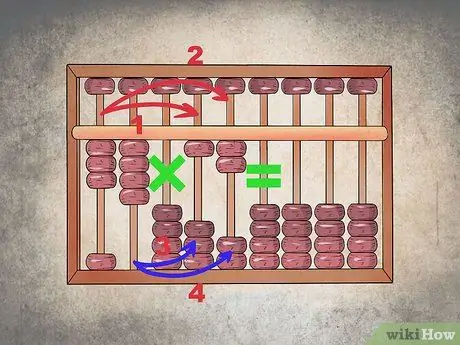
Langkah 2. Gandakan lajur secara bergantian
Dalam pendaraban, urutan adalah penting. Anda perlu mengalikan lajur pertama nombor pertama (“3”) dengan lajur pertama nombor kedua (“1”) setelah lajur salib (“X”), kemudian lajur pertama nombor pertama (“3 ") oleh lajur kedua nombor kedua" 2 "). Setelah itu, kalikan lajur kedua nombor kedua sebelum salib (“4”) dengan lajur pertama nombor kedua (“1”), kemudian lajur kedua nombor pertama (“4”) dengan lajur kedua nombor kedua (“2”).
Sekiranya anda mesti mengalikan bilangan yang lebih besar, gunakan corak yang sama. Mulakan dengan digit atau lajur paling kiri dan beransur-ansur berlipat ganda ke kanan
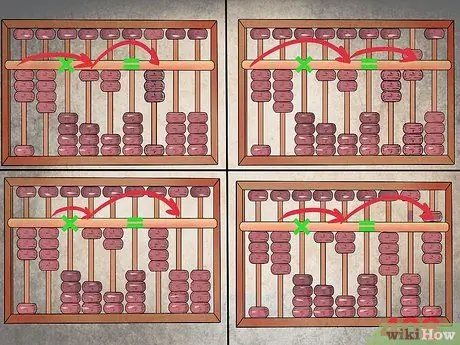
Langkah 3. Simpan jawapan pendaraban mengikut urutan yang betul
Mulakan dengan lajur jawapan pertama yang betul-betul di sebelah lajur sama (“=”). Gerakkan manik di sebelah kanan swipoa semasa anda mengalikan setiap digit. Untuk soalan "34 x 12":
- Darabkan “3” dengan “1” terlebih dahulu dan simpan jawapan di ruang jawapan pertama. Angkat tiga manik baris bawah di lajur ketujuh dari kiri.
- Seterusnya, kalikan “3” dengan “2” dan simpan jawapan di lapan lapan dari kiri. Turunkan baris manik atas dan tingkatkan satu baris manik bawah.
- Ketika mengalikan "4 x 1", tambahkan hasil produk ("4") ke lajur kelapan (lajur jawapan kedua). Oleh kerana sudah ada "6" di lajur itu dan anda harus menambahkannya dengan "4", bawa atau gerakkan satu manik ke lajur jawapan pertama sehingga Anda memiliki "4" di lajur ketujuh (tingkatkan empat baris bawah manik ke pusat swipoa) dan "0" di lapan lapan (kembalikan semua manik ke kedudukan asalnya - naikkan manik baris atas dan turunkan semua manik baris bawah).
- Simpan produk dua digit terakhir (“4 x 2 = 8”) di ruang jawapan terakhir. Sekarang, lajur jawapan memaparkan angka "4", "0", dan "8" sehingga hasil pendaraban terakhir adalah "408".
Bahagian 4 dari 4: Membahagi Nombor
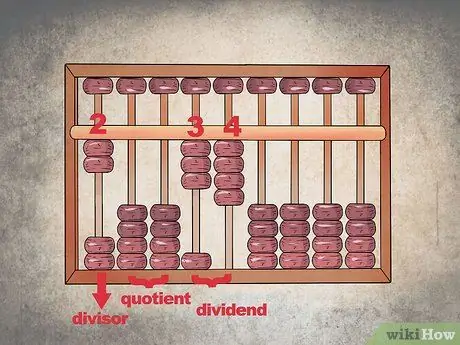
Langkah 1. Tinggalkan ruang untuk jawapan di sebelah kanan pembahagi, sebelum nombor dibahagi
Semasa membahagi menggunakan swipoa, letakkan pembahagi di lajur paling kiri. Tinggalkan beberapa lajur kosong di sebelah kanan, kemudian letakkan nombor yang dibahagi pada lajur berikut. Lajur yang tersisa di sebelah kanan Swipoa akan digunakan untuk mencari jawapan. Buat masa ini, kosongkan bidang ini.
- Sebagai contoh, untuk membahagikan "34" dengan "2", letakkan "2" di lajur paling kiri, meninggalkan dua lajur kosong di sebelahnya, kemudian tambahkan "34" di sebelah kanan. Biarkan ruangan yang lain kosong untuk jawapan bahagian.
- Untuk membahagi nombor, tingkatkan dua manik baris bawah di lajur paling kiri. Biarkan dua lajur di sebelahnya. Di lajur keempat dari kiri, angkat tiga manik baris bawah. Pada lajur kelima, angkat empat manik baris bawah.
- Medan kosong antara pembahagi dan pembahagi digunakan untuk memisahkan nombor supaya anda tidak bingung.
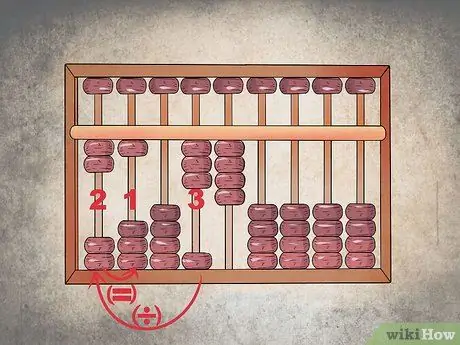
Langkah 2. Simpan hasil
Bahagikan digit pertama dalam nombor yang boleh dibahagi ("3") oleh pembahagi ("2") dan masukkan jawapan di ruang jawapan pertama. Nombor "2" hanya dapat dikalikan sekali sehingga hasilnya sama dengan atau dekat dengan "3" jadi masukkan "1" di ruang jawapan pertama.
- Untuk memasukkan nombor "1", tambah baris bawah manik di ruang jawapan pertama.
- Sekiranya anda mahu, anda boleh melangkau lajur (kosongkan) antara nombor yang dibahagi dan lajur jawapan. Dengan cara ini, anda dapat mengetahui perbezaan antara nombor terbahagi dan hasil pembahagian.
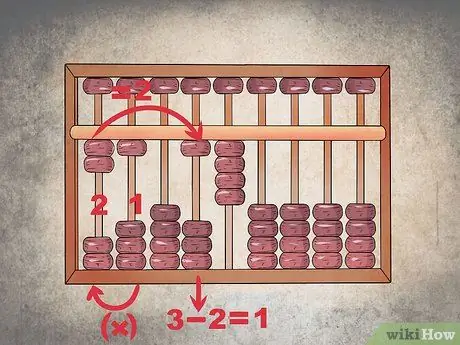
Langkah 3. Tentukan baki
Selepas itu, anda perlu mengalikan hasil bagi pada ruangan jawapan pertama (“1”) oleh pembahagi di lajur paling kiri (“2”) untuk mencari baki. Hasil pendaraban ("2") digunakan untuk mengurangkan lajur pertama nombor yang dapat dibahagi ("3" dari "34"). Sekarang, nombor dibahagikan kepada "14".
Agar Swipoa menampilkan nombor "14" sebagai nombor yang dapat dibahagi, turunkan dua manik baris bawah pada bar keempat (atau kelima jika anda menggunakan lajur kosong selepas lajur pembahagi) yang telah dinaikkan ke posisi awal. Hanya satu manik baris bawah di lajur yang berada di kedudukan teratas (berhampiran bar tengah pembahagi)
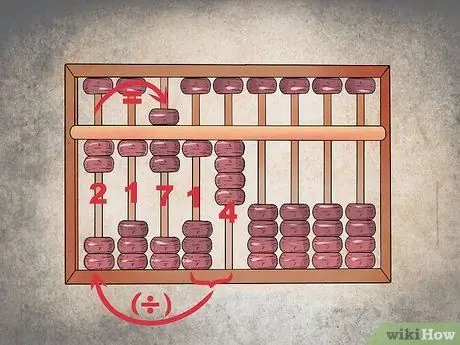
Langkah 4. Ulangi proses yang sama
Masukkan hasil tambah pada lajur jawapan seterusnya dan tolak nombor yang dibahagi dengan hasil itu (dalam kes ini, hapus). Sekarang, swipoa memaparkan angka "2", diikuti oleh lajur kosong (jika Anda menggunakannya sebagai pemisah), "1", dan "7". Nombornya adalah pembahagi ("2") dan hasil akhir bahagian ("17").
- Manik dua baris bawah di lajur paling kiri mesti dinaikkan ke bar tengah swipoa.
- Lajur paling kiri diikuti oleh beberapa lajur kosong sebagai pemisah (jika anda menggunakan pemisah).
- Manik satu baris bawah di ruang jawapan pertama mesti dinaikkan.
- Di ruang jawapan seterusnya, dua manik baris bawah dinaikkan dan manik baris atas diturunkan.






